Preklapljanje med načini poslušanja na slušalkah AirPods 4 (ANC), AirPods Pro ali AirPods Max
Med poslušanjem zvoka na slušalkah AirPods 4 z Aktivnim odpravljanjem šuma (ANC), AirPods Pro ali AirPods Max lahko preklapljate med načini poslušanja Prepustnost, Prilagodljivo ali Odpravljanje šuma.
Prilagodljivi zvok na slušalkah AirPods 4 (ANC), AirPods Pro 2 in AirPods Pro 3: združuje načina Aktivno odpravljanje šuma in Prepustnost v dodaten način, ki samodejno prilagodi raven nadzora šuma glede na spreminjajoče se pogoje šuma v vašem okolju.
Aktivno odpravljanje šuma: preprečuje zunanji hrup, ki vam pomaga pri osredotočanju.
Način prepustnosti: omogoča vam, da slišite zvoke v okolici.
Izklopljeno: izklopi vse načine poslušanja.
Opomba. Pri slušalkah AirPods Pro 2 in AirPods Pro 3 načini za poslušanje s slušalkami AirPods vključujejo možnost Izklop šele, ko ga omogočite. Glejte razdelek Izklopite načine za poslušanje za slušalke AirPods Pro 2 in AirPods Pro 3.
Preklapljajte med načini poslušanja na slušalkah AirPods
Uporabljajte eno ali obe slušalki AirPods in zagotovite, da sta povezani z vašo napravo.
Uporabite eno od naslednjih možnosti.
Slušalke AirPods Pro ali AirPods 4 (ANC): pritisnite in pridržite eno od slušalk AirPods, dokler ne zaslišite zvočnega signala.
Če imate slušalke AirPods 4 (ANC), AirPods Pro 2 ali AirPods Pro 3, lahko pritisnete tudi ročico slušalke, da preklopite na Prilagodljiv zvok. Glejte razdelek Spremenite delovanje dvotapa, senzorja sile ali upravljanja z dotikom.
AirPods Pro

AirPods 4 (ANC)

Slušalke AirPods Max: pritisnite gumb za uravnavanje šuma na desni slušalki. Zvočni signal potrdi spremembo.

Preklapljajte med načini poslušanja v iPhonu ali iPadu
Uporabljajte eno ali obe slušalki AirPods in zagotovite, da sta povezani z vašo napravo.
Odprite Nadzorno središče in se dotaknite kontrolnika glasnosti ter ga pridržite.
Tapnite gumb Način za poslušanje spodaj levo in izberite način za poslušanje.
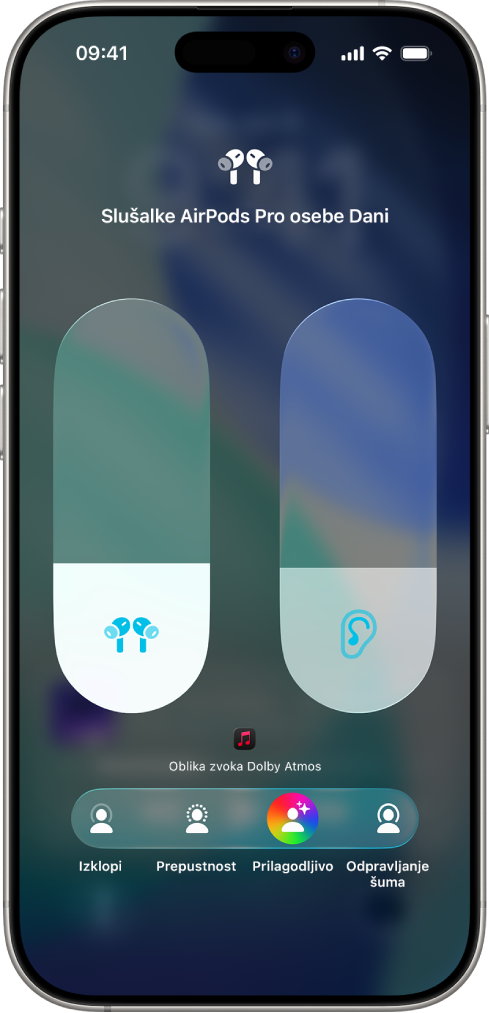
Prav tako lahko prilagodite, kateri zvoki se slišijo, ko uporabljate način prepustnosti v slušalkah AirPods Pro. Glejte Uporaba in prilagoditev načina Prepustnost.
Preklapljajte med načini poslušanja v uri Apple Watch
Uporabljajte eno ali obe slušalki AirPods in zagotovite, da sta povezani z uro Apple Watch.
Odprite Nadzorno središče, tapnite ikono AirPods na levi (morda se boste morali pomakniti navzdol) in izberite način za poslušanje.
Preklapljajte med načini poslušanja v računalniku Mac
Uporabljajte eno ali obe slušalki AirPods in zagotovite, da sta povezani z računalnikom Mac.
Uporabite eno od naslednjih možnosti.
V menijski vrstici kliknite ikono slušalk AirPods Pro ali AirPods Max, nato pa izberite način poslušanja v možnosti Uravnavanje šuma.
Odprite aplikacijo Nastavitve sistema
 , nato kliknite ime vaših slušalk AirPods v stranski vrstici in izberite način poslušanja.
, nato kliknite ime vaših slušalk AirPods v stranski vrstici in izberite način poslušanja.
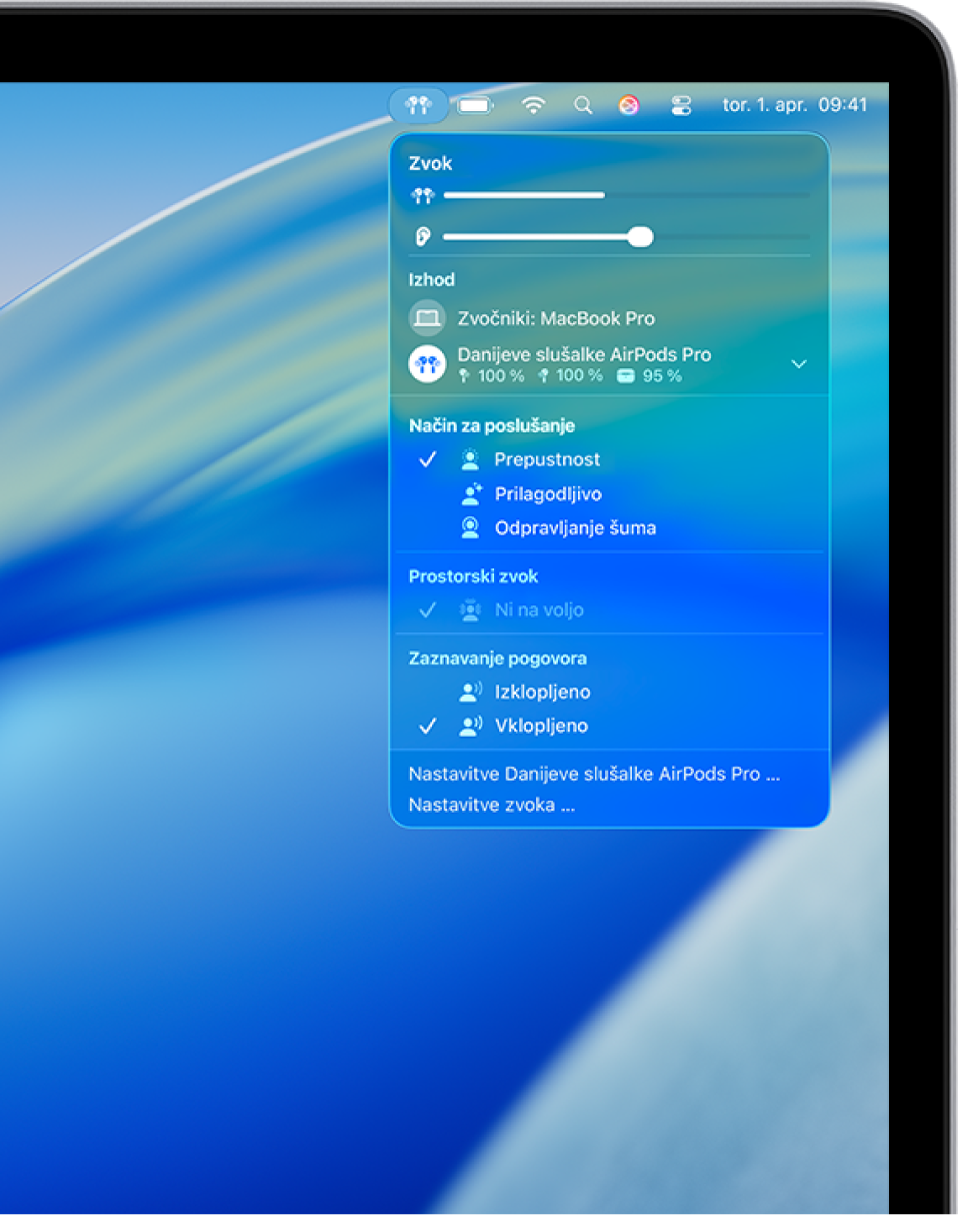
Preklapljajte med načini poslušanja v napravi Apple TV
Uporabljajte eno ali obe slušalki AirPods in zagotovite, da sta povezani z napravo Apple TV 4K ali Apple TV HD.
Odprite Nadzorno središče, pomaknite se do ikone AirPods na vrhu zaslona (poleg prikaza časa) in prilagodite krmilne funkcije.

Izklopite načine za poslušanje za slušalke AirPods Pro 2 in AirPods Pro 3
Pri slušalkah AirPods Pro 2 in AirPods Pro 3 načini za poslušanje s slušalkami AirPods vključujejo možnost Izklop šele, ko ga omogočite. Vaš sluh ni zaščiten, ko je način za poslušanje nastavljen na Izklopljeno.
Uporabljajte eno ali obe slušalki AirPods in zagotovite, da sta povezani z vašo napravo.
Uporabite eno od naslednjih možnosti.
iPhone ali iPad: odprite aplikacijo Nastavitve
 , tapnite ime slušalk AirPods in vklopite Izklop načina za poslušanje.
, tapnite ime slušalk AirPods in vklopite Izklop načina za poslušanje.Mac: odprite aplikacijo Nastavitve sistema
 , nato kliknite ime vaših slušalk AirPods v stranski vrstici in vklopite Izklop načina za poslušanje.
, nato kliknite ime vaših slušalk AirPods v stranski vrstici in vklopite Izklop načina za poslušanje.